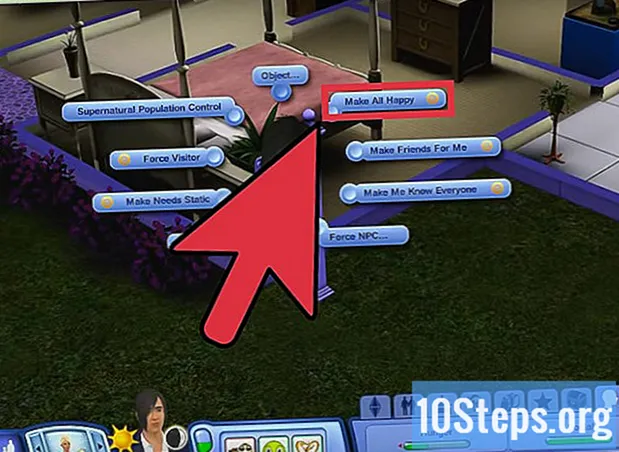著者:
Frank Hunt
作成日:
20 行進 2021
更新日:
14 5月 2024

コンテンツ
ハードドライブは、写真から音楽まで、コンピュータ上のすべてのファイルを保存します。したがって、それはマシンの最も重要な部分です。幸いなことに、何かがうまくいかなくてもパニックする必要はありません。ディスクの取り外しと交換は非常に簡単で、新しいPCを購入するよりもはるかに安価です。この記事のヒントに従って、何をすべきかを学んでください。
手順
コンピュータをバックアップする. この記事のヒントは、ハードドライブのデータをできるだけ保存するのに役立ちますが、 事故が起きる。したがって、予防策を講じることが最善です。
- すべての情報を外付けハードドライブにコピーするか、オンラインバックアップなどの別の戦略を使用してデータを保持します。ユニットが壊れているか空の場合は、この手順をスキップしてください。

コンピュータの電源を切り、プラグを抜きます。 CPUパネルを開く必要があるため、衝撃を避けるために、すべての外部ケーブルと外部ケーブル(スタビライザーとモニターを含む)を外すことをお勧めします。
CPUパネルを開きます。 コンピュータのモデルはそれぞれ異なります。したがって、CPUのサイドパネルを取り外す正確な手順(ドライバーやボタンなどを使用)は大きく異なります。必要に応じて、ユーザーマニュアルを参照してください。
- コンピュータのユーザーマニュアルがなくても心配はいりません。 CPUを見て、パネルを取り外す方法を見つけてください。一般的に、古いコンピューターではプラスドライバーを使用します。

CPU内のハードドライブを見つけます。 ハードディスクは、固定または取り外し可能な内部CPUトレイまたは同様の構造に配置されています。長方形で金属製で、小さな本ほどの大きさです。- 慣例により、ほとんどのハードドライブはCPUの前面にあり、他のドライブ(光学ドライブなど)の近くにあります。正しい部分を探すために調べてください-そして、間違ったものを取ってしまうことはありません!

ハードドライブがCPUの他の部分に接続されている方法を確認します。 ハードドライブを見つけたら、コンピュータから取り出す方法を決定する必要があります。- ドライブが開いている場合、またはドライブが取り外し可能なパネルにある場合は、ドライブを開いてディスクを取り出すためにドライバーが必要です。
- 最新のCPUでは、ドライバーやその他のツールを使用する必要は必ずしもありません。
CPUからハードドライブを取り外します。 ハードドライブは通常、CPU前面のパネルにあります。両手でゆっくりと引き出します。
- 非常に注意してください。抵抗がある場合は中止してください。コンピュータのどこかを押す必要はありません。押すと、何かがおかしいからです。
- ハードドライブは2本以上のケーブルに接続されます。ドライブを取り外すことができない場合は、最初に取り外してください。
IDEケーブルを取り外します。 IDEケーブルは幅が広く、細く、灰色で、マザーボード(場合によってはハードドライブコントロール)からディスクに接続されています。
- ケーブルは接着剤でハードドライブに接続できますが、取り外すのは難しくありません。接着剤を取り除き、パーツが分離するまでピースを少し揺らします。
電源コードを取り外します。 電源ケーブルはプラスチック製で長方形で、1つまたは2つのロックが付いています(マザーボードがハードドライブに供給する電力量によって異なります)。
- 電源ケーブルはIDEケーブルよりもはるかに強力です。ラッチを外して少し力を加えて引きますが、金属ピンを曲げないように注意してください。
CPUからハードドライブを取り出し、帯電防止バッグに入れます。 ハードディスクは、CPUの外部にあるとき、湿気、ほこり、感電による損傷に非常に敏感です。そのため、帯電防止バッグで保護してください。
- コンピュータ部品店で優れた帯電防止バッグを購入してください。一方、部品を廃棄する場合、またはリサイクルする場合は、この手順をスキップしてください。
チップ
- コンピュータからケーブルまたはコンポーネントを取り外すときに不明な点がある場合は、ユーザーマニュアルを参照して、すべてが正しく行われているかどうかを確認してください。
警告
- この記事はノートブックではなく、独立したCPUを搭載したデスクトップに適用されます。
- 電源が入っている状態でコンピュータを動かさないでください。ハードドライブに重大な損傷を与える可能性があります。何かをする前に、必ず機械の電源を切ってください。
- ハードドライブに接続されているケーブルやワイヤーを強く引っ張らないでください。そうしないと、ピンやその他のコンポーネントが曲がってハードドライブが損傷する可能性があります。一般に、ケーブルはディスクと直接接触しており、交換できません(少なくとも、コストがかからないわけではありません)。
- ショックを受けないように注意してください。ハードディスクに触れる前にCPUの金属部分に触れてください。その部分を取り外す際は、その素材でできているものを使用しないでください。あなたとコンピュータのコンポーネントとの間で電力の転送がある場合、その領域に永久的な損傷がある可能性があります。
必要なもの
- コンピューター。
- コンピューターまたはCPUのユーザーマニュアル(オプション)。
- ドライバー。
- 帯電防止バッグ。
- 十分な忍耐力。